Hp PHOTOSMART E427 User Manual [nl]
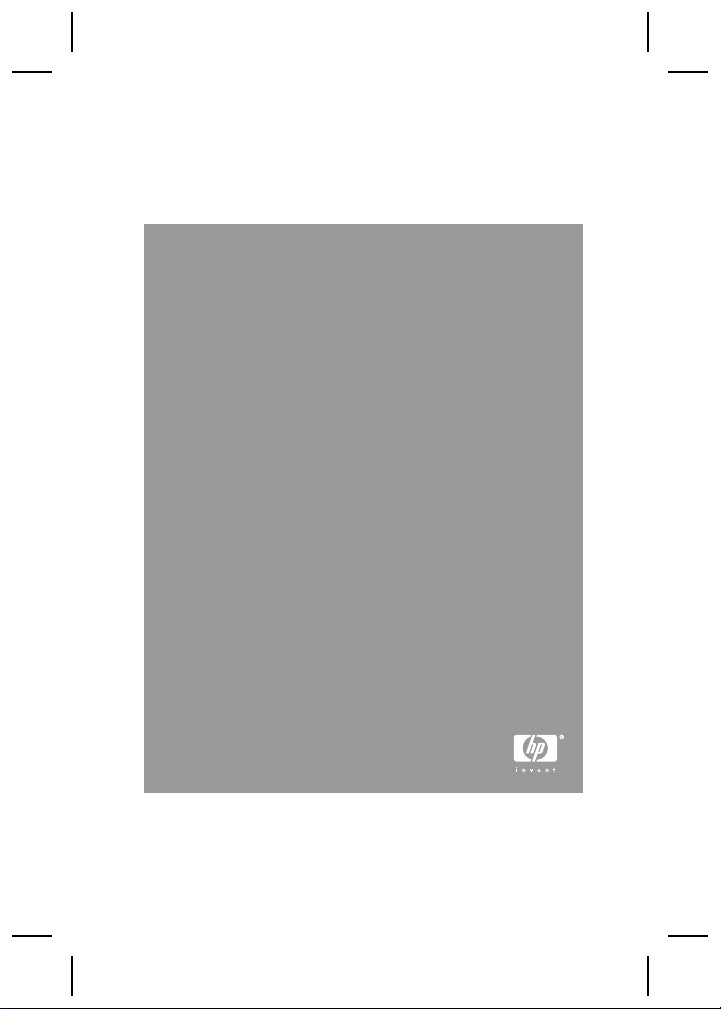
HP Photosmart E427 Digital Camera
English
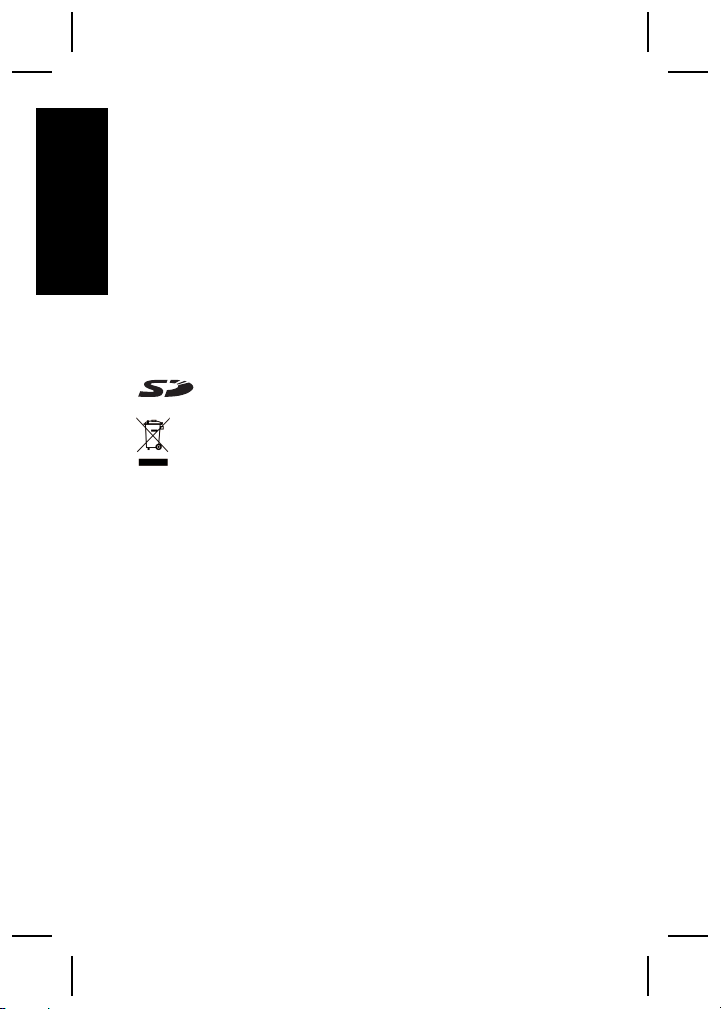
Legal and notice information
© Copyright 2006 Hewlett-Packard Development Company,
L.P.
The information contained herein is subject to change without
notice. The only warranties for HP products and services are
English
set forth in the express warranty statements accompanying
such products and services. Nothing herein should be
construed as constituting an additional warranty. HP shall not
be liable for technical or editorial errors or omissions contained
herein.
Windows® is a U.S. registered trademark of Microsoft
Corporation.
SD Logo is a trademark of its proprietor.
Disposal of waste equipment by users in private
households in the European Union
This symbol on the product or on its packaging indicates
that this product must not be disposed of with your other
household waste. Instead, it is your responsibility to dispose of
your waste equipment by handing it over to a designated
collection point for the recycling of waste electrical and
electronic equipment. The separate collection and recycling of
your waste equipment at the time of disposal will help to
conserve natural resources and ensure that it is recycled in a
manner that protects human health and the environment. For
more information about where you can drop off your waste
equipment for recycling, please contact your local city office,
your household waste disposal service or the shop where you
purchased the product.
For future reference, enter the following information:
● Model Number (camera front): _________
● Serial Number (camera bottom): _________
● Purchase date: _________
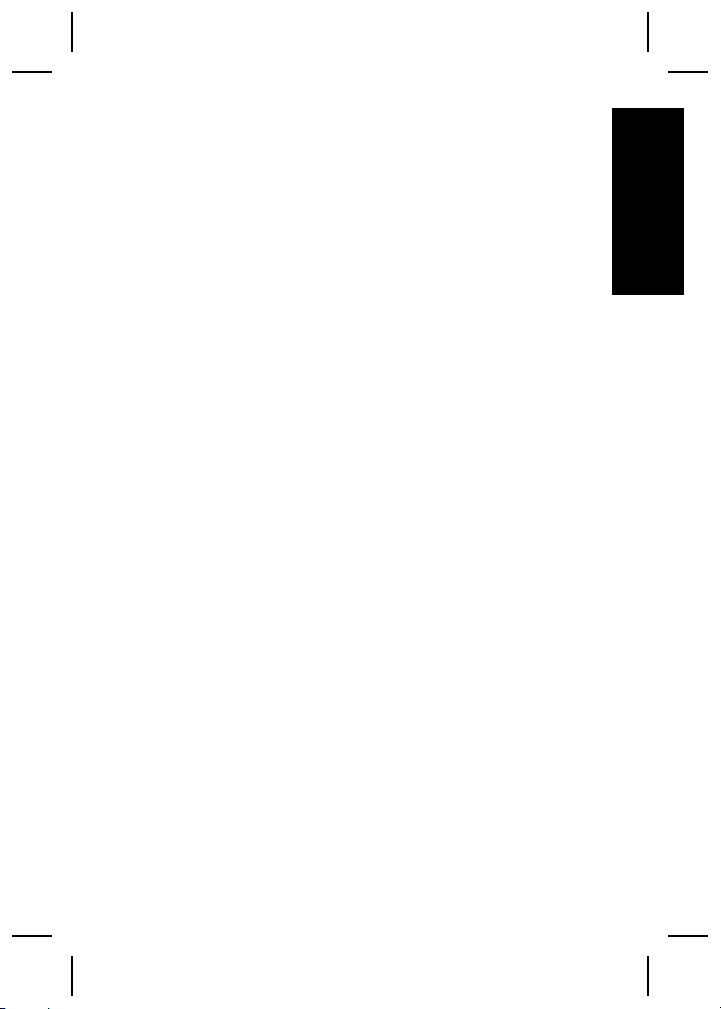
Contents
1 Getting started.....................................................4
Viewing the electronic User Guide.........................5
Camera top, back, and side...................................6
Camera front, bottom, and side.............................7
2 Setting up your camera.......................................8
Install the batteries.................................................8
Turn on the camera................................................9
Choose the language.............................................9
Set the date and time.............................................9
Install and format an optional memory card.........10
Install the software...............................................11
3 Taking pictures..................................................13
4 Reviewing and deleting images and video
clips.....................................................................14
Review images and video clips............................14
Delete an image...................................................14
5 Transferring and printing images.....................15
Transfer images...................................................15
Print images from the camera..............................15
6 Camera quick reference....................................17
English
3
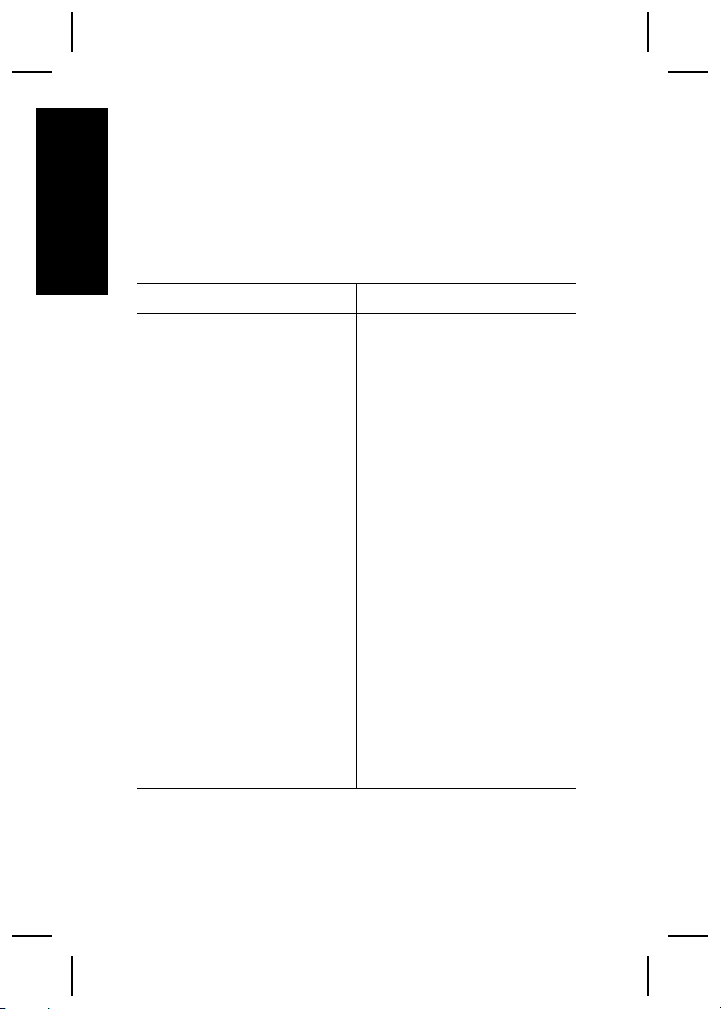
1
Getting started
This printed Quick Start Guide provides the information
you need to get started using the essential features of
English
your camera. For detailed information about camera
features, see the electronic User Guide.
Quick Start Guide Electronic User Guide
This printed guide will help
you to:
● Start using your camera
quickly
● Install the HP Photosmart
Software
● Become familiar with
your camera's basic
features
The electronic User Guide
includes:
● Descriptions of all the
camera features
● A description of icons on
the Image Display
● Using the camera without
installing HP Photosmart
Software
● Battery information,
including:
– Extending battery
life
– The different battery
types
– A description of the
power indicator
icons
● Getting assistance from
HP
● Troubleshooting
● Camera specifications
4 HP Photosmart E427 Digital Camera
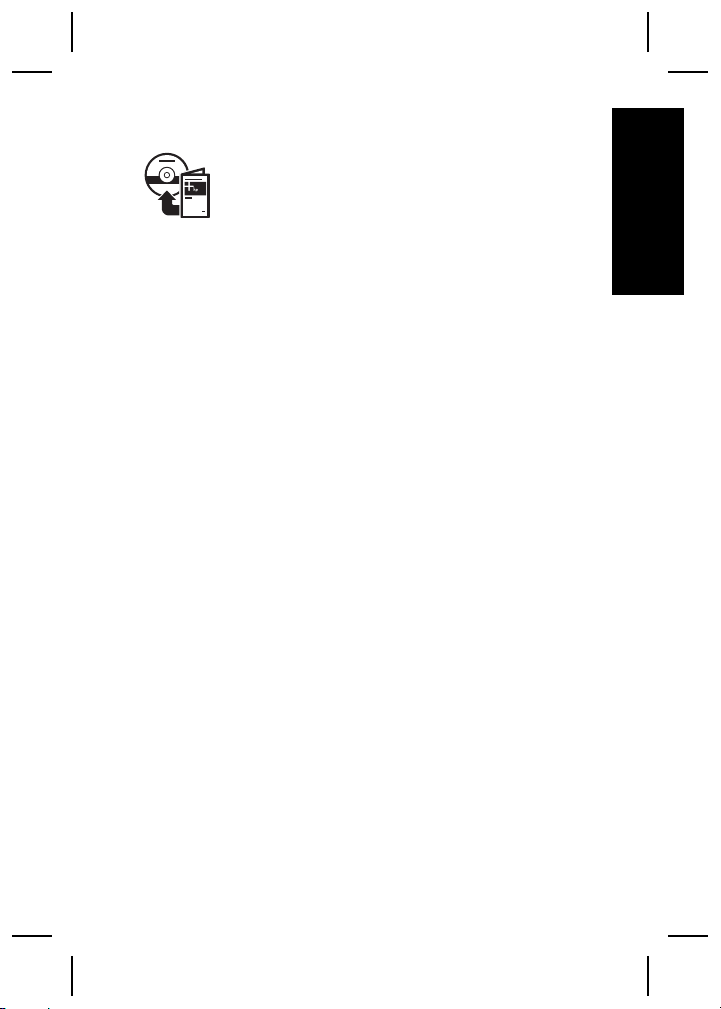
Viewing the electronic User Guide
The electronic User Guide is on the
HP Photosmart Software CD.
To view the User Guide:
1. Insert the HP Photosmart Software CD into the CD
drive of your computer.
2. On Windows: Click View User Guide on the main
page of the installation screen.
On Macintosh: Open the readme file in the docs
folder on the CD.
The electronic User Guide is also copied to your
computer when you install the HP Photosmart Software.
To view the User Guide after it has been installed on your
computer:
● On Windows: Open the HP Solution Center and
click on Help and Support.
● On Macintosh: Open the HP Device Manager and
select Camera User Guide from the Information
and Settings pop-up menu.
Getting assistance
● For tips and tools to help you use your camera more
effectively, visit www.hp.com/photosmart (English
only) or www.hp.com.
● For product assistance, diagnostics, and driver
downloads 24x7, visit www.hp.com/support.
● For help with the HP Photosmart Software, see the
software's online Help.
English
Getting started 5
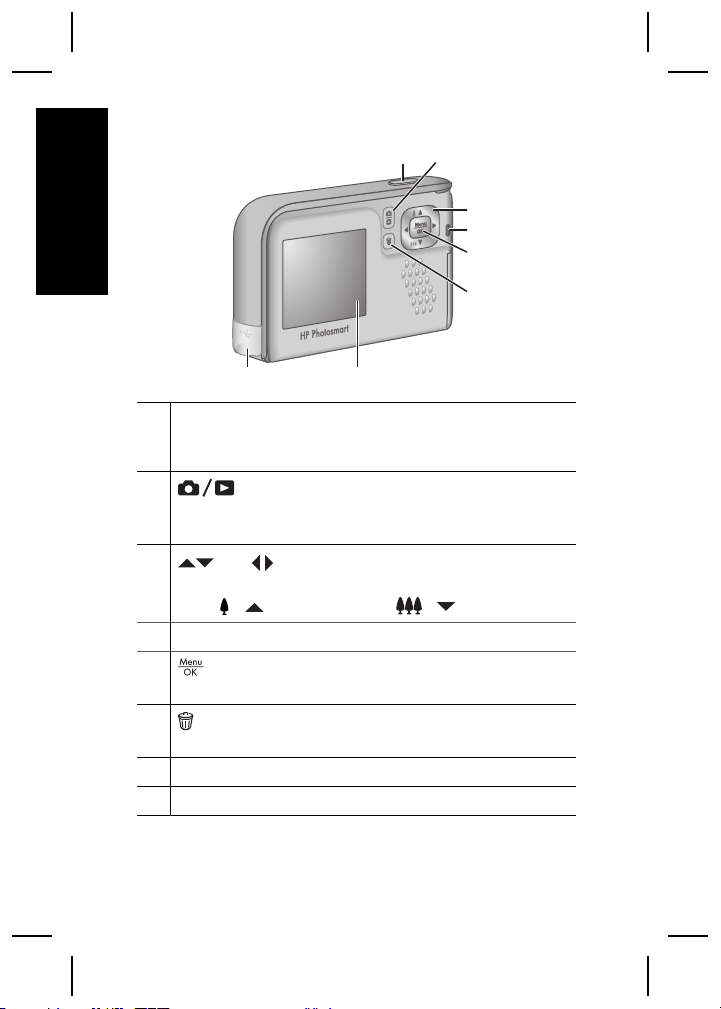
Camera top, back, and side
12
English
78
1 Shutter button—Captures images (see Taking pictures
on page 13) or records video clips (see the electronic
User Guide).
2
3
4 Power light.
5
6
7 Image Display.
8 USB connector.
Live View/Playback button—Switches
between Live View and Playback (see Live View and
Playback on page 17).
and buttons—Scroll through menus and
images and access digital zoom. While in Live View,
/ to zoom in; press / to zoom out.
press
button—Displays camera menus, selects options,
and confirms actions.
Delete button—Accesses the Delete function while
in Playback.
3
4
5
6
6 HP Photosmart E427 Digital Camera
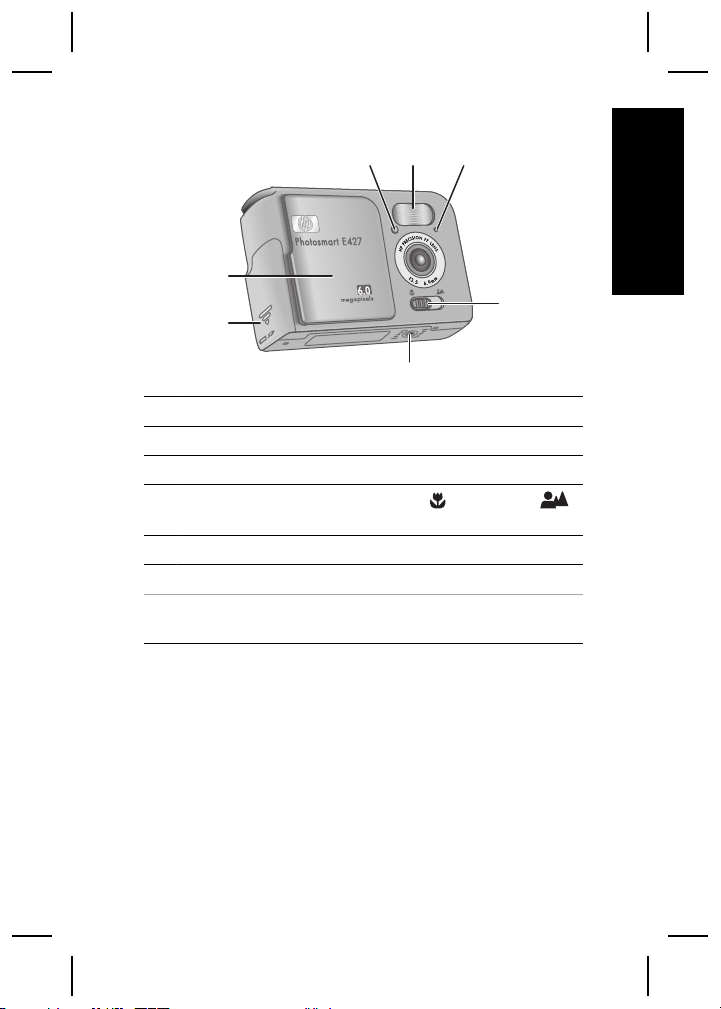
Camera front, bottom, and side
2 31
7
6
5
1 Self-Timer/Video light.
2 Flash.
3 Microphone.
4
Focus switch—Switches between Macro and
Normal focus.
5 Tripod mount.
6 Battery/Memory card door.
7 Lens cover/Power switch—Turns the camera on and off
and protects the lens while the camera is off.
4
English
Getting started 7
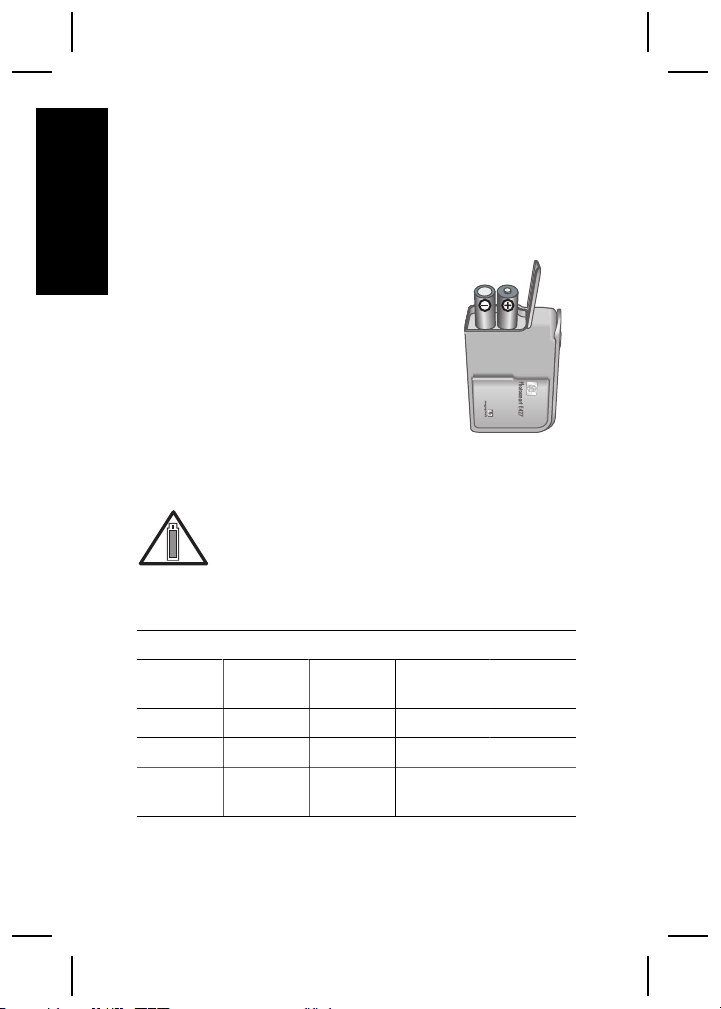
2
Setting up your
camera
English
Install the batteries
1. Open the Battery/Memory card door
by sliding the door latch as indicated
on the Battery/Memory card door.
2. Insert the batteries.
3. Close the Battery/Memory card
door.
Note Turn the camera off before
removing the batteries. If using
rechargeable NiMH batteries, fully charge the batteries
before using them the first time.
Camera usage and battery type will affect
battery life. Alkaline batteries provide far less
battery life than either Photo Lithium or NiMH
batteries. For complete information, see Appendix A in
the electronic User Guide.
Number of shots
Battery
type
Alkaline 80 160 120 110
NiMH 140 230 200 200
Photo
Lithium
Minimum Maximum Average CIPA
300 600 375 375
8 HP Photosmart E427 Digital Camera
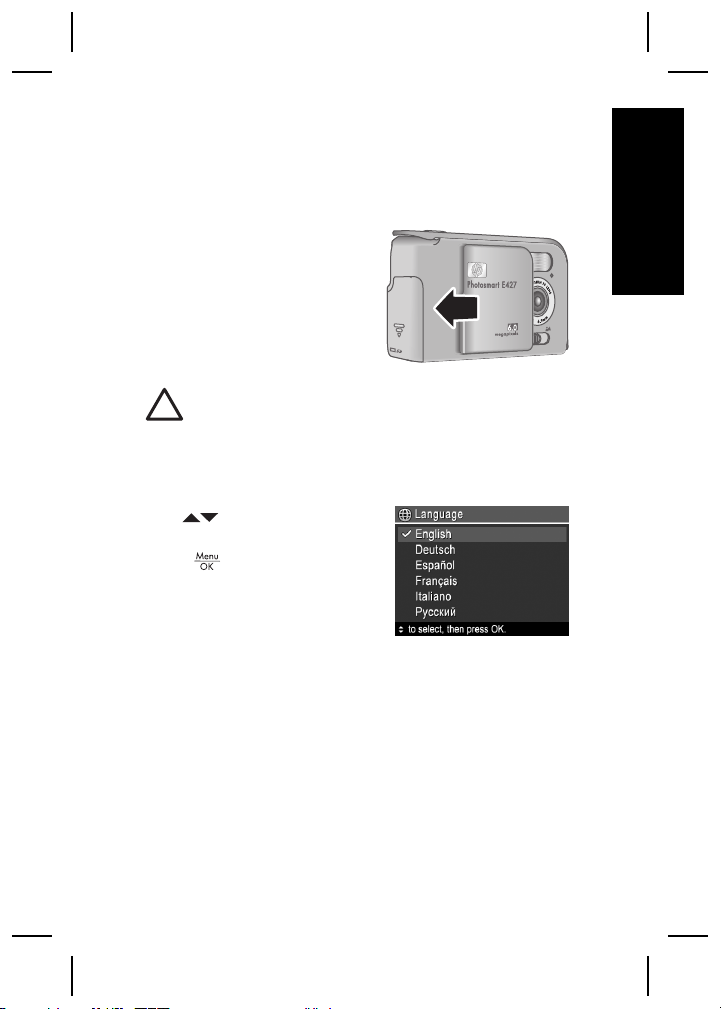
The CIPA number is obtained using the standards
established by the Camera and Imaging Products
Association.
Turn on the camera
To turn on the camera, slide
the lens cover open until it
clicks, uncovering the lens.
To turn off the camera, slide
the lens cover closed until it
clicks, covering the lens.
Caution When sliding the lens cover, keep your
fingers clear of the lens. Fingerprints on the lens
can impair the quality of the picture.
Choose the language
Use to choose the
language you want, then
press
.
Set the date and time
Accurately setting the date and time will help you locate
images once you have transferred them to your
English
Setting up your camera 9
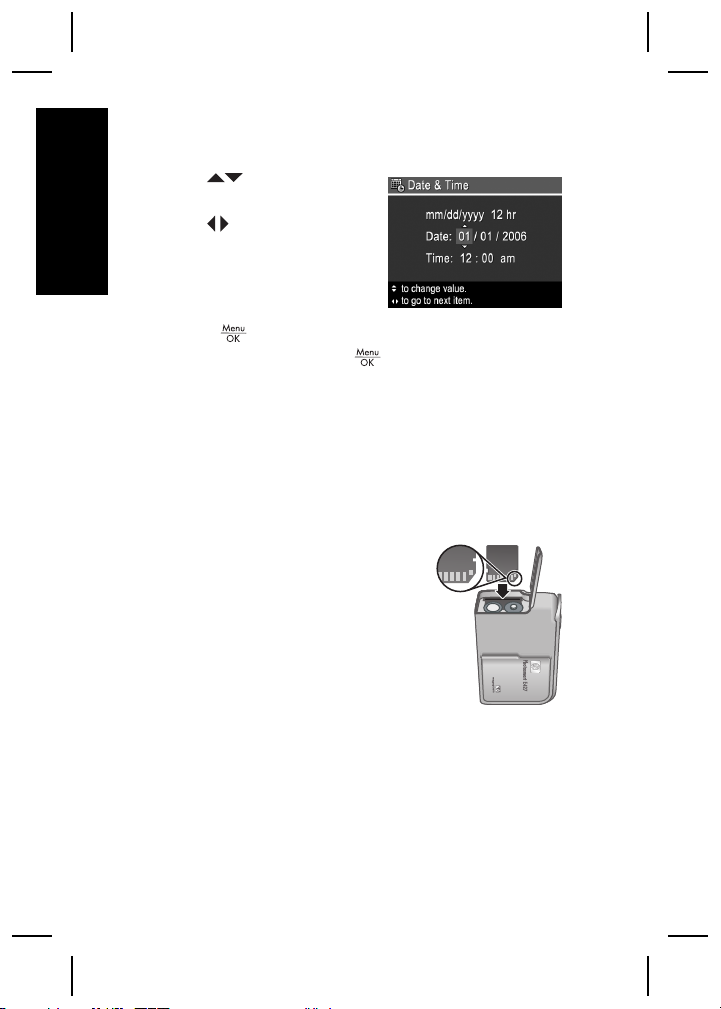
computer, and will ensure that images are accurately
marked if you use the date and time imprint feature.
1.
English
Use
highlighted value.
2. Use
other selections and
repeat Step 1 until the
date and time are set
correctly.
3.
Press
are correct, then press
to adjust the
to move to the
when the date, time, and format settings
again to confirm.
Install and format an optional
memory card
This camera supports standard and high speed, HPbranded Secure Digital (SD) memory cards, 16MB to
1GB.
1. Turn off the camera and open
the Battery/Memory card door.
2. Insert the optional memory card
in the smaller slot as shown.
Make sure the memory card
snaps into place.
3. Close the Battery/Memory card
door and turn on the camera.
Always format new memory cards before first use.
Formatting removes all images from the memory card,
10 HP Photosmart E427 Digital Camera
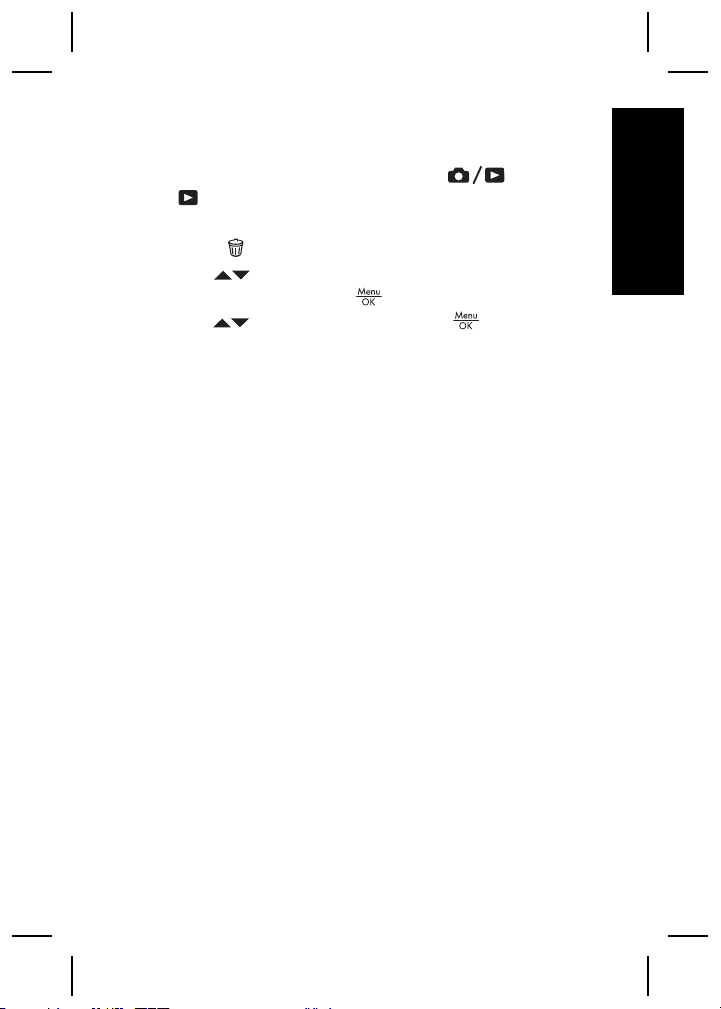
so make sure to transfer existing images before
formatting.
1.
With the camera turned on, press
appears briefly in the upper right corner of the
Image display. This indicates you are in Playback.
2.
Press
3.
Use
sub-menu, then press
4.
Use
card.
Once you install a memory card, all new images and
video clips are stored on the card, rather than in internal
memory.
To use internal memory and view images stored there,
remove the memory card.
.
to select Format Card from the Delete
.
to select Yes, then press to format the
until
Install the software
The HP Photosmart Software provides features for
transferring images and video clips to your computer, as
well as features for modifying stored images (remove red
eyes, rotate, crop, resize, adjust image quality, and
more).
If you have trouble installing or using the HP Photosmart
Software, see the HP Customer Care website for more
information: www.hp.com/support.
English
Windows
Depending on your operating system, either you have
the option to install HP Photosmart Premier or
HP Photosmart Essential, or HP Photosmart Essential
installs automatically. HP Photosmart Premier includes
Setting up your camera 11
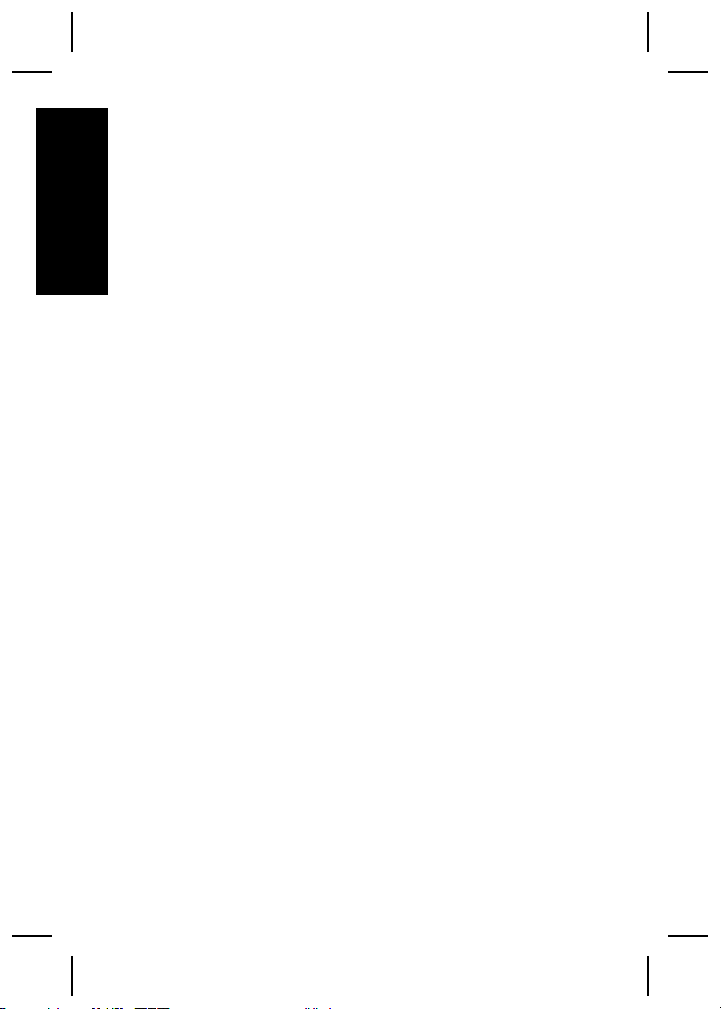
additional functionality over the Essential version. See
chapter 1 in the electronic User Guide for a list of
differences.
1. Close all programs and temporarily disable any virus
English
protection software.
2. Insert the HP Photosmart Software CD into the CD
drive and follow the on-screen instructions. If the
installation window does not appear, click Start,
click Run, type D:\Setup.exe, where D is the letter
of your CD drive, then click OK.
3. When the software has finished installing, re-enable
virus protection software.
Macintosh
To install the HP Photosmart Mac software, your
Macintosh computer must meet the system
requirements as stated on the camera packaging.
1. Insert the HP Photosmart Software CD into the CD
drive.
2. Double-click the CD icon on the computer desktop.
3. Double-click the installer icon, then follow the on-
screen instructions.
12 HP Photosmart E427 Digital Camera
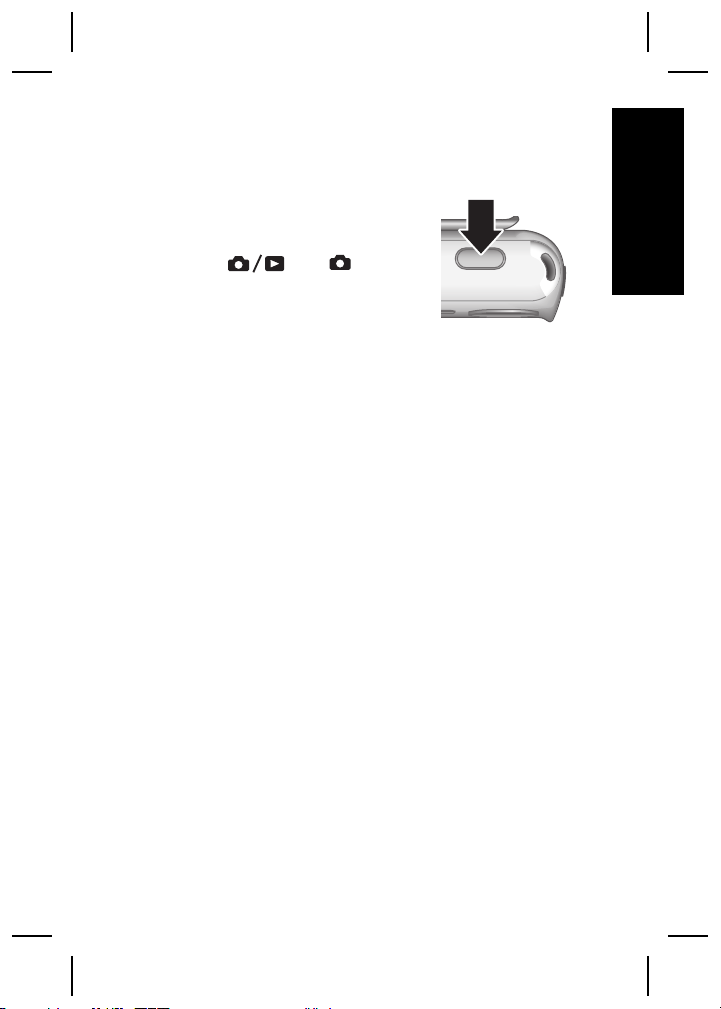
3
Live View allows you to frame
pictures in the Image Display.
1.
2. Frame the subject for your picture.
3. Press the Shutter button to take the picture.
Note You can also record a video clip using the
Video shooting mode in the Capture menu. See the
electronic User Guide for instructions.
Taking pictures
Press
briefly in the upper right corner
of the Image Display. This
indicates you are in Live View.
until appears
English
Taking pictures 13
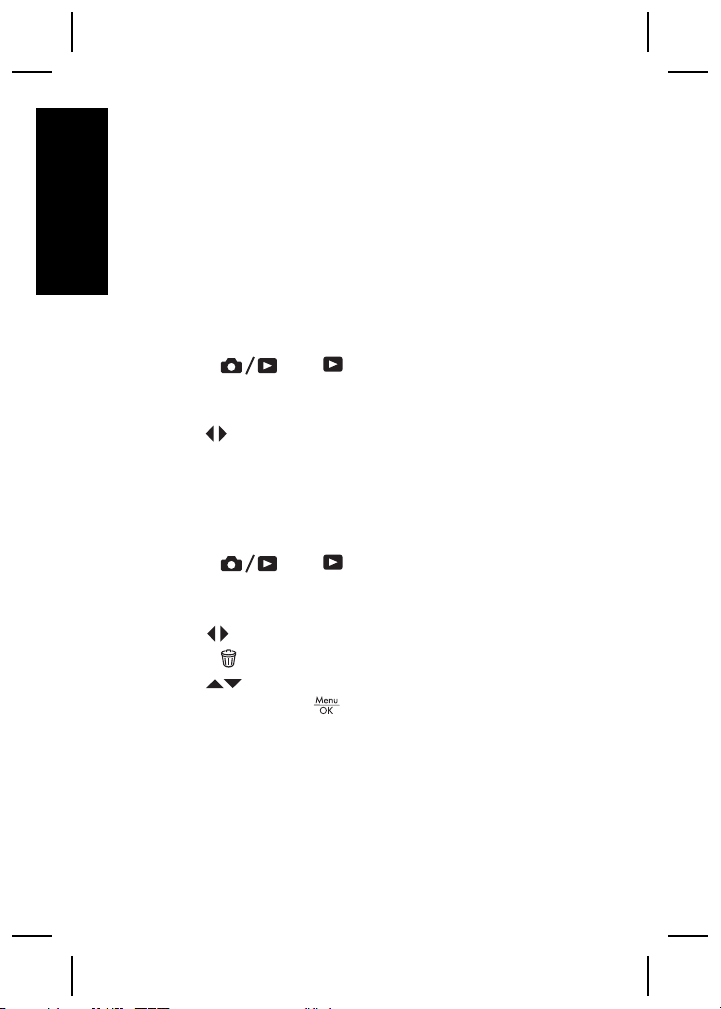
4
Reviewing and
deleting images and
English
video clips
Review images and video clips
You can review and delete images and video clips in
Playback.
1.
Press
right corner of the Image Display. This indicates you
are in Playback.
2. Use
(video clips play automatically).
until appears briefly in the upper
to scroll through your images and video clips
Delete an image
You can delete individual images during Playback:
1.
Press
right corner of the Image Display. This indicates you
are in Playback.
2. Use
3.
Press
4.
Use
menu, then press
until appears briefly in the upper
to select an image or video clip.
.
to select This Image from the Delete sub-
.
14 HP Photosmart E427 Digital Camera

5
Transferring and
printing images
Transfer images
If you have installed the HP Photosmart Software, use
this method to transfer images and video clips to your
computer. If you have not installed the HP Photosmart
Software, see the electronic User Guide for an alternate
method.
1. Connect the camera and
computer using the USB
cable that came with your
camera.
2. Turn on the camera and
follow the instructions on
the computer screen to
transfer the images. For
more information, see the Help feature in the
HP Photosmart Software.
Print images from the camera
You can connect the camera to any
PictBridge-certified printer to print still
images.
1. Check that the printer is turned on, there is paper in
the printer, and there are no printer error messages.
English
Transferring and printing images 15
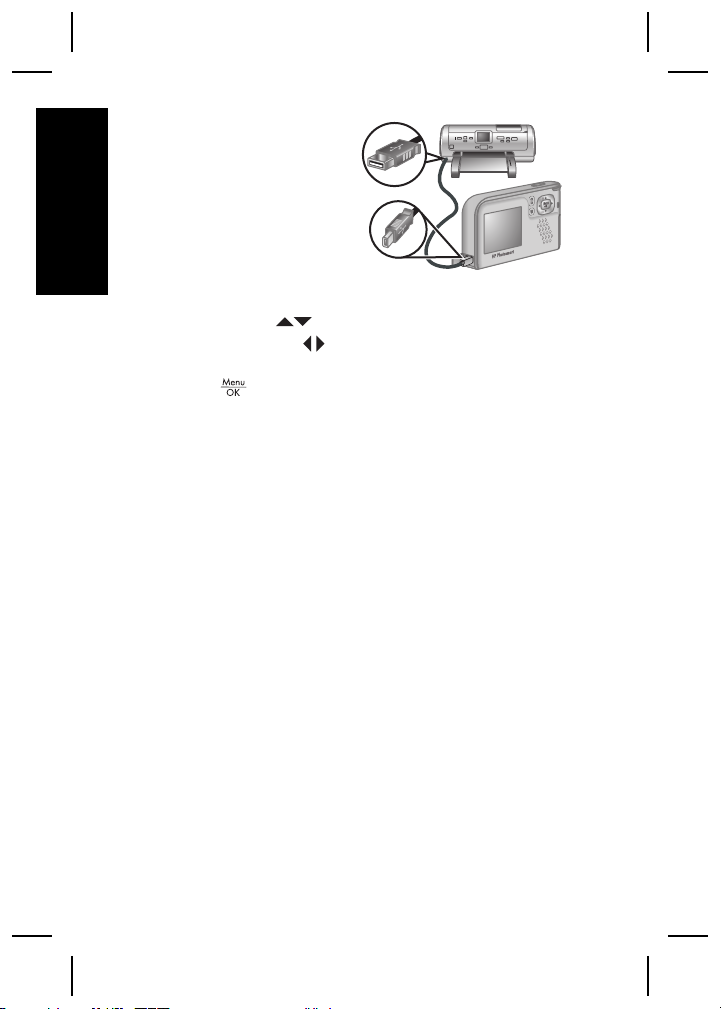
2. Connect the camera
and printer using the
USB cable that came
with your camera, then
turn on the camera.
English
3. When the camera is
connected to the
printer, the Print
Setup Menu displays on the camera. To change the
settings, use
option, then use
setting.
4.
Press
on the camera to select a menu
on the camera to change the
to begin printing.
16 HP Photosmart E427 Digital Camera

6
Camera quick
reference
Use this chapter as a quick reference to camera
features. To learn more about these camera features,
refer to the electronic User Guide.
Live View and Playback
● Live View allows you to frame pictures and video
clips in the Image Display. To activate Live View,
press
right corner of the Image Display.
● Playback allows you review and delete images and
video clips. To activate Playback, press
corner of the Image Display.
Menus
until appears briefly in the upper
until appears briefly in the upper right
English
When you press
either Playback or Live
View, you access the tabbed
camera menus, as shown in
the example screen.
Use
menu. Within a menu, use
selections.
To exit the menu, press
Camera quick reference 17
to move to the desired
from
to move to specific
at any time.
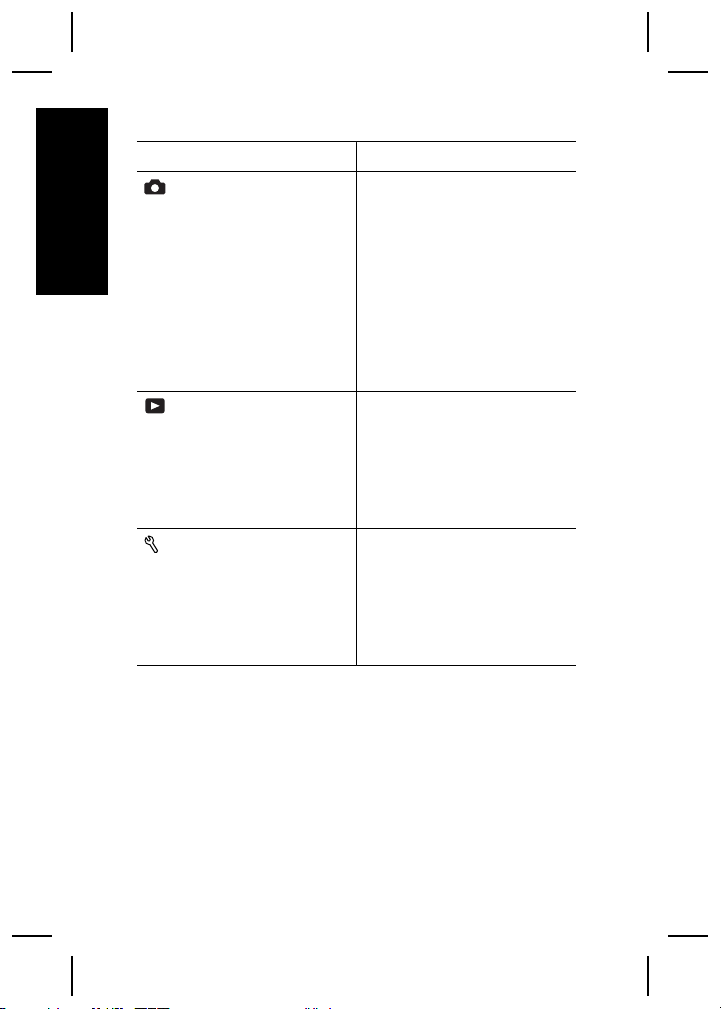
Menus and options are:
Menu Options
Capture allows you to
adjust camera settings that
English
affect the characteristics of
future images and video clips
you capture with your camera.
Playback allows you to
review and manipulate
images and video clips you
have stored in the camera.
Setup allows you to
change the camera's
behavior.
● Shooting Mode (Auto
Mode, Self-Timer,
Landscape, Portrait,
Action, Sunset, Video).
● Flash Setting
● Image Quality
● Date & Time Imprint
● Exposure Compensation
● White Balance
● ISO Speed
● View Thumbnails
● Magnify
● Print
● Rotate
● Record Audio
● Move Images to Card...
● Display Brightness
● Camera Sounds
● Date & Time
● USB Configuration
● Language
● About...
18 HP Photosmart E427 Digital Camera
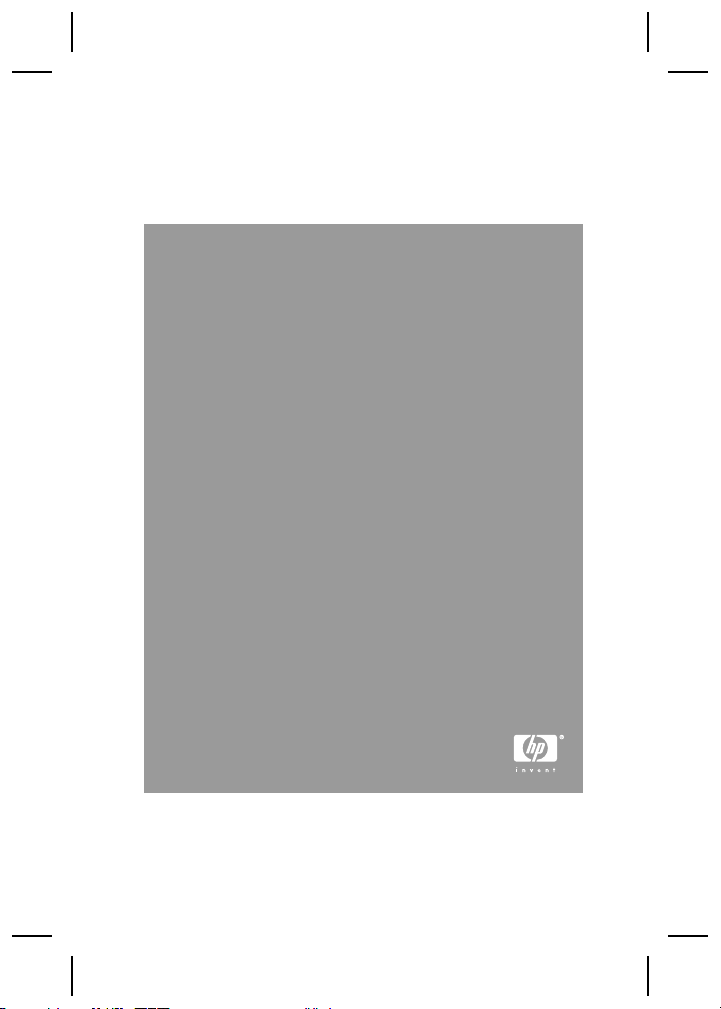
Appareil photo numérique
HP Photosmart E427
Français
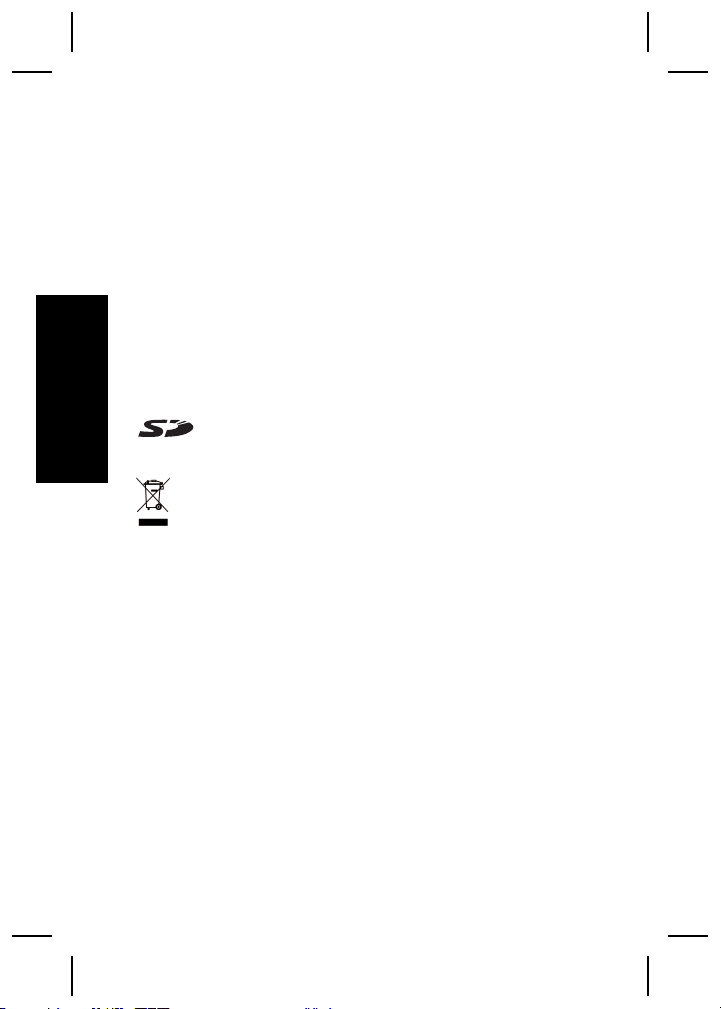
Informations légales et remarques
© Copyright 2006 Hewlett-Packard Development Company,
L.P.
Les informations contenues dans le présent document sont
sujettes à modification sans préavis. Les seules garanties pour
les produits et services HP sont énoncées dans les déclarations
de garantie expresse accompagnant lesdits produits et
services. Aucun élément du présent document ne saurait être
interprété comme constituant une garantie supplémentaire. HP
ne saurait être tenu pour responsable d'éventuelles erreurs ou
omissions techniques ou rédactionnelles contenues dans le
présent document.
Windows® est une marque déposée de Microsoft Corporation
aux Etats-Unis.
Français
Le logo SD est une marque commerciale de son
propriétaire.
Mise au rebut des équipements usagés par les
particuliers résidant au sein de l'Union européenne
Figurant sur le produit ou sur son emballage, ce symbole
indique que vous ne devez pas jeter le produit avec vos déchets
ménagers. Il vous incombe de déposer votre équipement usagé
dans un centre de récupération des déchets spécialisé dans le
recyclage des appareils électriques et électroniques. Le tri et le
recyclage sélectifs de vos déchets contribuent à préserver les
ressources naturelles et sont effectués de telle sorte que ni la
santé de l'homme, ni l'environnement ne soient affectés. Pour
plus d'informations sur les sites où vous pouvez déposer vos
équipements usagés à des fins de recyclage, renseignez-vous
auprès du service concerné à la mairie de votre lieu de
résidence, du service de voirie ou du magasin où vous avez
acheté votre produit.
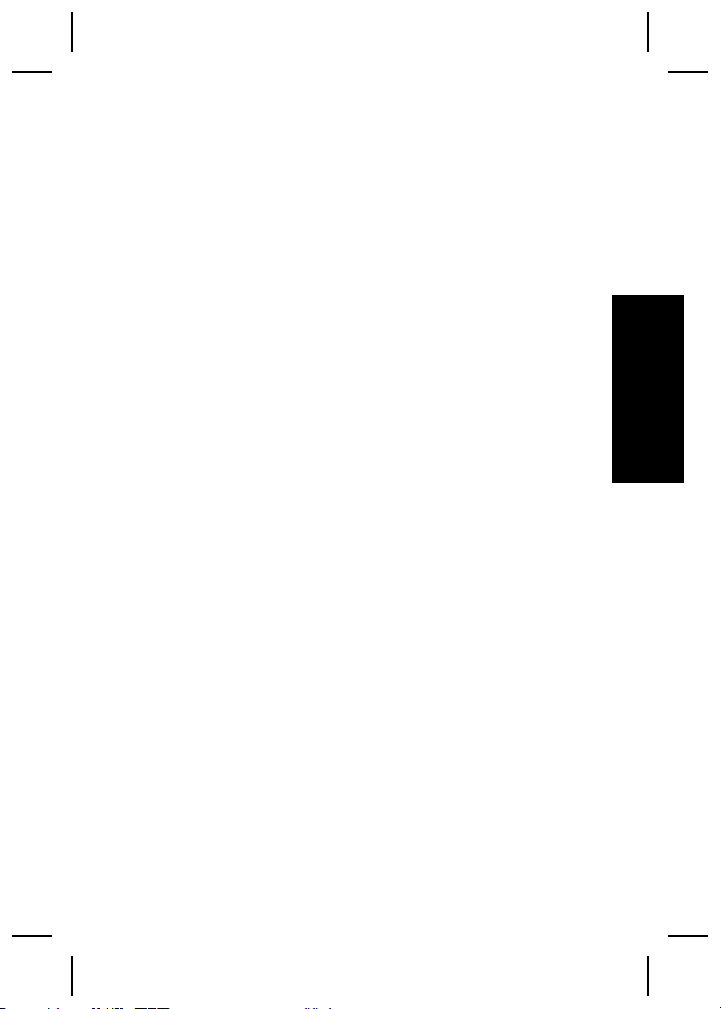
Veuillez noter les informations suivantes pour référence
ultérieure :
● Numéro de modèle (avant de l'appareil photo) : _________
● Numéro de série (sous l'appareil photo) : _________
● Date d'achat : _________
Français
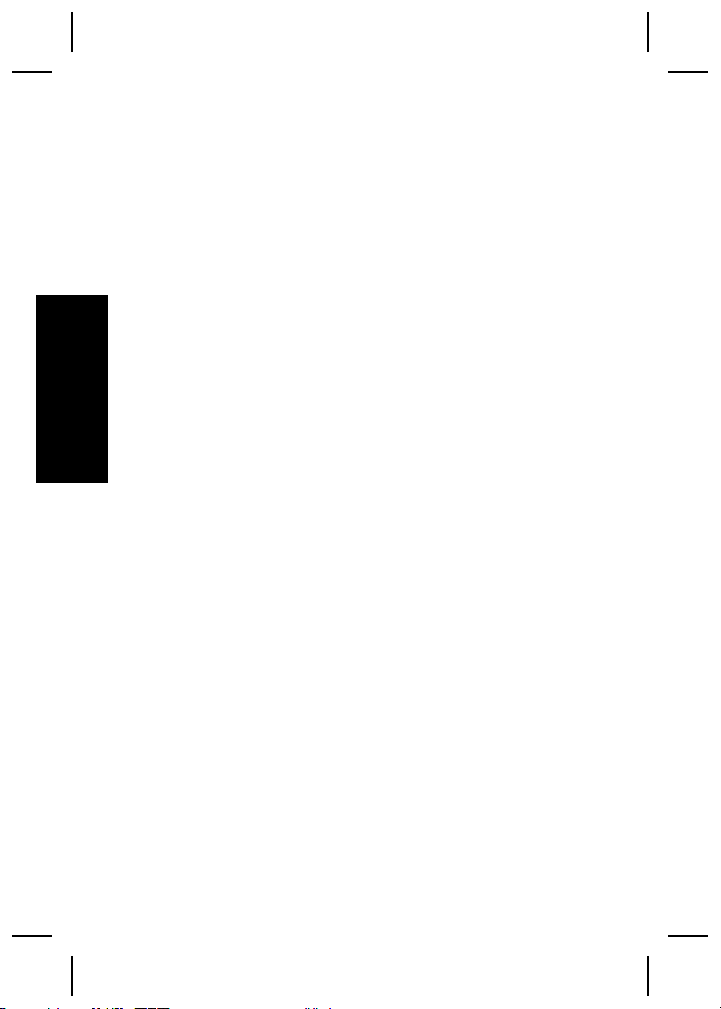
Sommaire
1 Mise en route........................................................5
Consultation du Guide de l'utilisateur
électronique...........................................................6
Dessus, arrière et côté de l'appareil photo............7
Avant, dessous et côté de l'appareil photo............8
2 Mise en route de l'appareil photo.....................10
Installation des piles.............................................10
Allumage de l'appareil photo................................11
Sélection de la langue..........................................11
Réglage de la date et de l'heure..........................11
Français
Insertion et formatage d'une carte mémoire
en option..............................................................12
Installation du logiciel...........................................13
3 Prise de vues......................................................16
4 Visualisation et suppression d'images et
de clips vidéo.....................................................17
Visualisation d'images et de clips vidéo...............17
Suppression d'une image....................................17
5 Transfert et impression d'images.....................19
Transfert d'images...............................................19
Impression d'images à partir de l'appareil
photo....................................................................19
6 Aide-mémoire de l'appareil photo....................21
4 Appareil photo numérique HP Photosmart E427
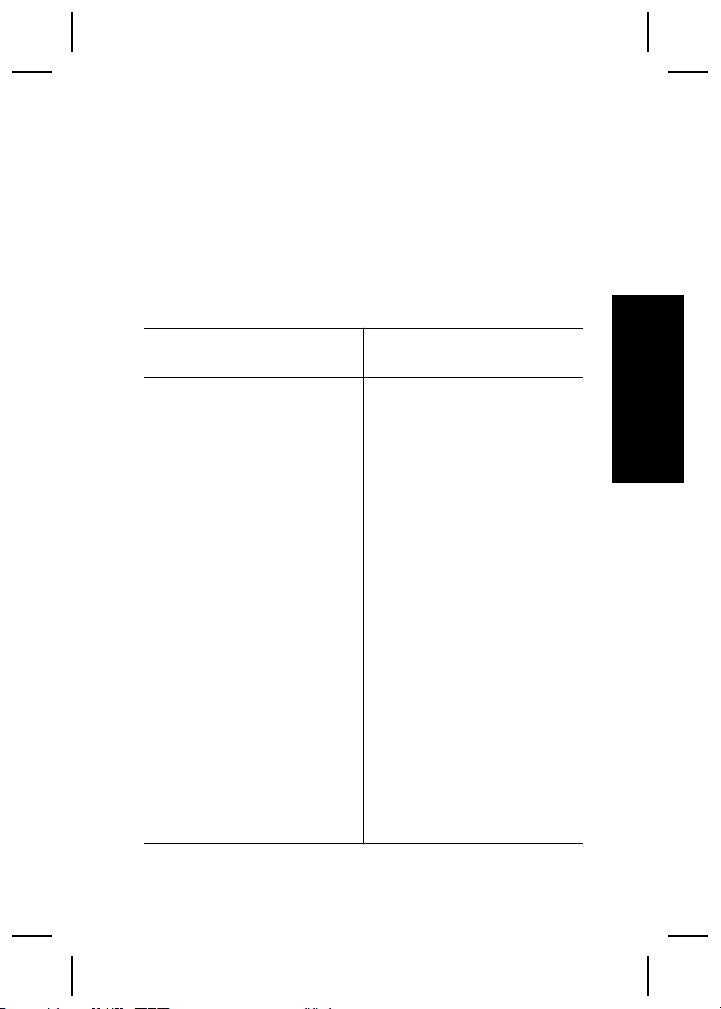
1
Mise en route
Ce Guide de prise en main rapide imprimé contient
toutes les informations dont vous avez besoin pour être
prêt à utiliser les fonctions essentielles de votre appareil
photo. Pour plus d'informations sur les fonctions de cet
appareil, reportez-vous au Guide de l'utilisateur
électronique.
Guide de prise en main
rapide
Ce guide imprimé vous aidera
à :
● Être rapidement prêt à
utiliser votre appareil
photo
● Installer le logiciel
HP Photosmart
● Vous familiariser avec les
fonctions de base de
l'appareil photo
Mise en route 5
Guide de l'utilisateur
électronique
Le Guide de l'utilisateur
électronique comprend :
● Une description de
l'ensemble des fonctions
de l'appareil photo
● Une description des
icônes affichées sur
l'écran
● La procédure d'utilisation
de l'appareil photo sans
installation préalable du
logiciel HP Photosmart
● Des informations sur les
piles, y compris :
– L'extension de
l'autonomie des piles
– Les différents types
de piles pris en
charge
– Une description des
icônes d'indication
de charge
Français
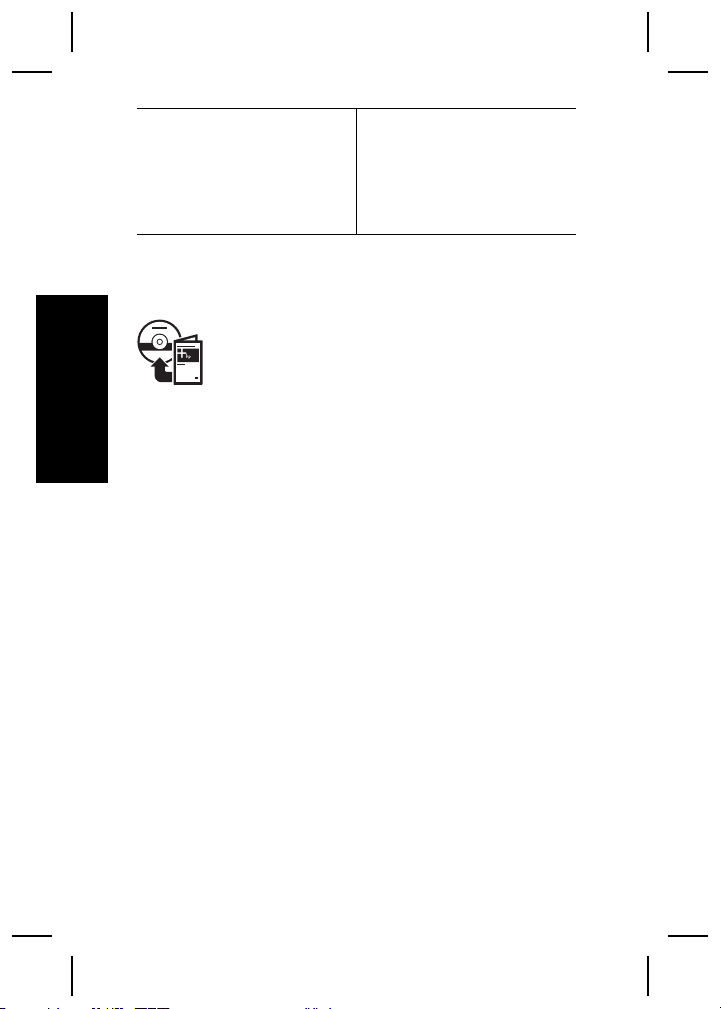
● Des informations sur
l'accès à l'assistance HP
● Des informations de
dépannage
● Les spécifications de
l'appareil photo
Consultation du Guide de
l'utilisateur électronique
Le Guide de l'utilisateur électronique est
disponible sur le CD HP Photosmart Software.
Pour consulter le Guide de l'utilisateur :
Français
1. Insérez le CD HP Photosmart Software dans le
lecteur de CD de votre ordinateur.
2. Windows : cliquez sur Consulter le Guide de
l'utilisateur sur la page principale de l'écran
d'installation.
Macintosh : ouvrez le fichier readme contenu dans
le dossier docs du CD.
Le Guide de l'utilisateur électronique est également
copié sur votre ordinateur lors de l'installation du logiciel
HP Photosmart. Pour le consulter après son installation
sur l'ordinateur :
● Windows : ouvrez le Centre de solutions HP et
cliquez sur Aide et support.
● Macintosh : ouvrez le Gestionnaire de
périphériques HP et sélectionnez Guide de
l'utilisateur dans le menu contextuel Informations
et réglages.
6 Appareil photo numérique HP Photosmart E427
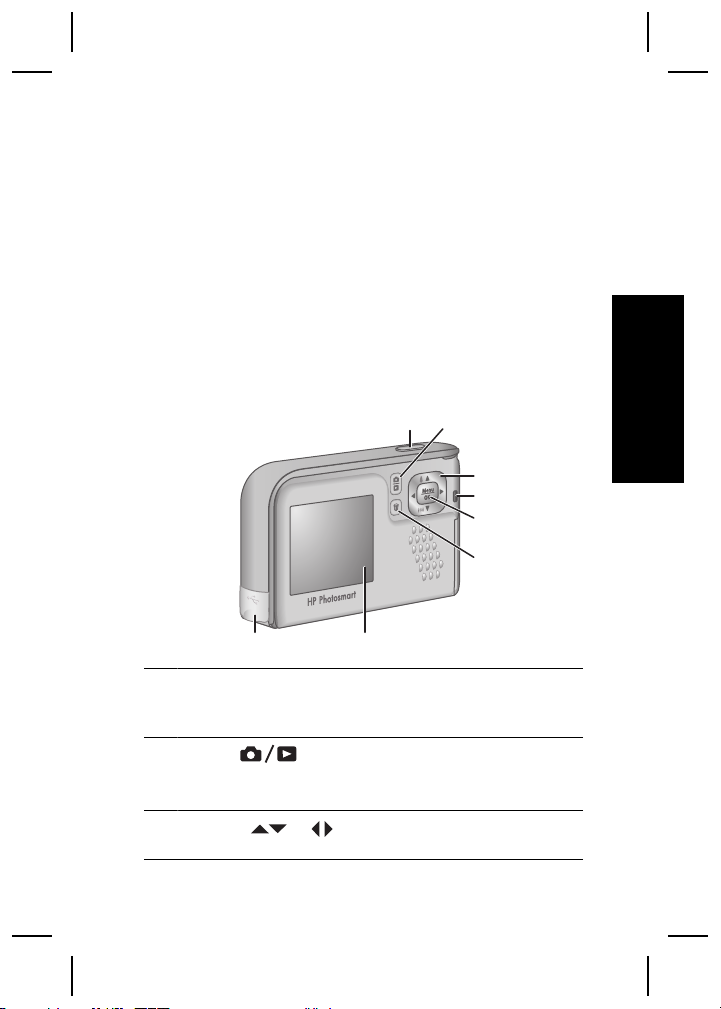
Accès à l'assistance
● Pour obtenir des conseils et des outils permettant
d'optimiser l'utilisation de votre appareil photo,
consultez le site www.hp.com/photosmart (en
anglais uniquement) ou le site www.hp.com.
● Pour obtenir de l'aide sur un produit, établir un
diagnostic et télécharger des pilotes 24h/24 7j/7,
consultez le site www.hp.com/support.
● Pour obtenir de l'aide concernant le logiciel
HP Photosmart, consultez l'aide en ligne du logiciel.
Dessus, arrière et côté de l'appareil
photo
12
3
4
5
6
78
1 Déclencheur : permet de prendre des photos (voir Prise
de vues, page 16) ou d'enregistrer des clips vidéo (voir
le Guide de l'utilisateur électronique).
2
Bouton Prévisualisation/Lecture : bascule
entre les modes Prévisualisation et Lecture (voir
Prévisualisation et Lecture, page 21).
3
Touches et : permettent de naviguer dans les
menus et les images et d'accéder au zoom numérique.
Français
Mise en route 7
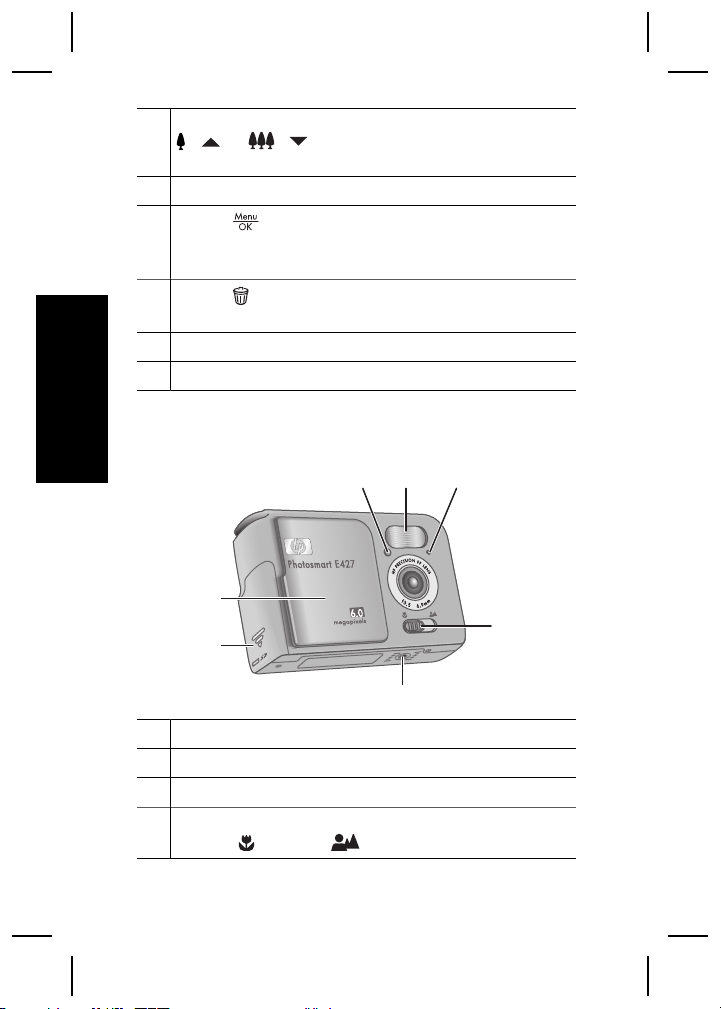
En mode Prévisualisation, appuyez respectivement sur
/ ou / pour effectuer un zoom avant ou un
zoom arrière.
4 Voyant d'alimentation.
5
Bouton : permet d'afficher les menus de l'appareil
photo, de sélectionner les options et de valider les
actions effectuées.
6
Bouton Supprimer : permet d'accéder à la fonction
Supprimer en mode Lecture.
7 Écran.
8 Connecteur USB.
Français
Avant, dessous et côté de l'appareil
photo
2 31
7
6
5
4
1 Voyant du retardateur/vidéo.
2 Flash.
3 Micro.
4 Commutateur Mise au point : bascule entre les mises
au point
8 Appareil photo numérique HP Photosmart E427
Macro et Normale.
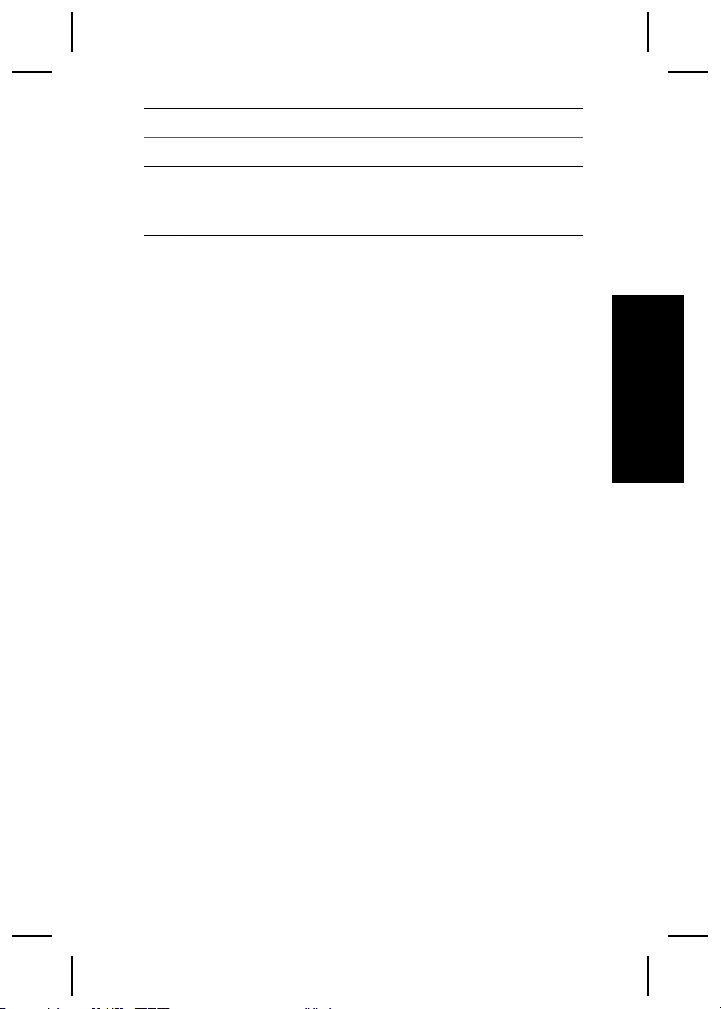
5 Filetage pour trépied.
6 Volet du compartiment des piles/de la carte mémoire.
7 Cache de l'objectif/Interrupteur marche-arrêt : permet
d'allumer/d'éteindre l'appareil photo et de protéger
l'objectif lorsque l'appareil photo est éteint.
Français
Mise en route 9
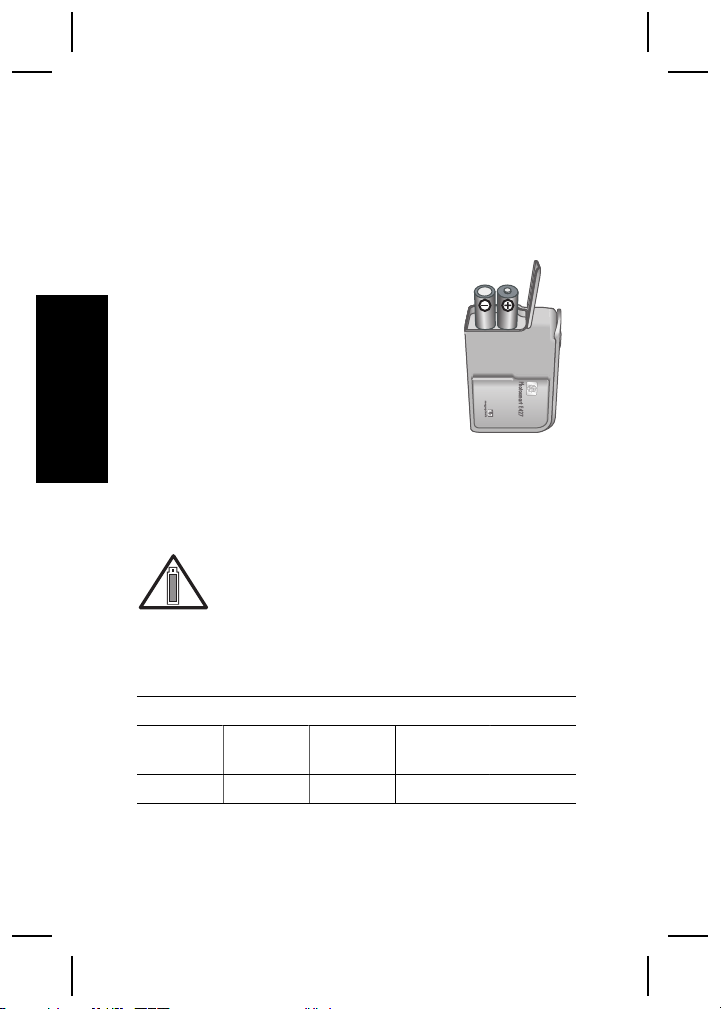
2
Mise en route de
l'appareil photo
Installation des piles
1. Ouvrez le volet du compartiment
des piles/de la carte mémoire en
faisant glisser le loquet
correspondant comme indiqué sur
le volet.
2. Insérez les piles.
3. Refermez le volet du compartiment
Français
des piles/de la carte mémoire.
Remarque Eteignez l'appareil photo avant d'enlever
les piles. Si vous utilisez des piles rechargeables NiMH,
chargez-les complètement avant de les utiliser pour la
première fois.
L'autonomie des piles dépendra de
l'utilisation de l'appareil photo et du type de
piles utilisé. Les piles alcalines durent moins
longtemps que les piles photo lithium ou NiMH. Pour
plus d'informations, consultez l'Annexe A du Guide de
l'utilisateur électronique.
Nombre de photos
Type de
pile
Alcaline 80 160 120 110
Minimum Maximum Moyenne CIPA
10 Appareil photo numérique HP Photosmart E427
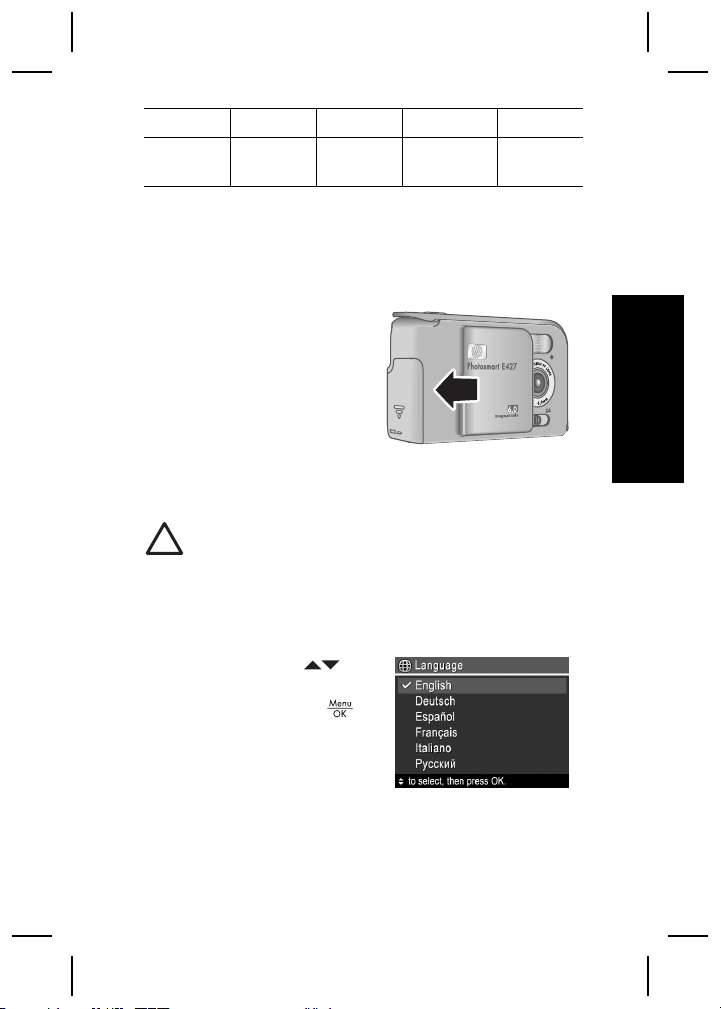
NiMH 140 230 200 200
Photo
lithium
Les normes établies par la Camera and Imaging
Products Association (CIPA) permettent d'établir le
nombre CIPA.
300 600 375 375
Allumage de l'appareil photo
Pour allumer l'appareil photo,
faites glisser le cache de
l'objectif jusqu'à ce que vous
entendiez un clic, de sorte
que l'objectif soit à
découvert.
Pour éteindre l'appareil photo, faites glisser le cache de
l'objectif jusqu'à ce que vous entendiez un clic, de sorte
que l'objectif soit recouvert.
Attention Lorsque vous faites glisser le cache
de l'objectif, veillez à ne pas toucher l'objectif
avec les doigts. La présence de traces de doigts
sur l'objectif peut diminuer la qualité d'image.
Sélection de la langue
Utilisez les touches pour
sélectionner la langue, puis
appuyez sur le bouton
.
Français
Réglage de la date et de l'heure
En réglant la date et l'heure de l'appareil photo, vous
pourrez aisément trouver vos photos après les avoir
Mise en route de l'appareil photo 11
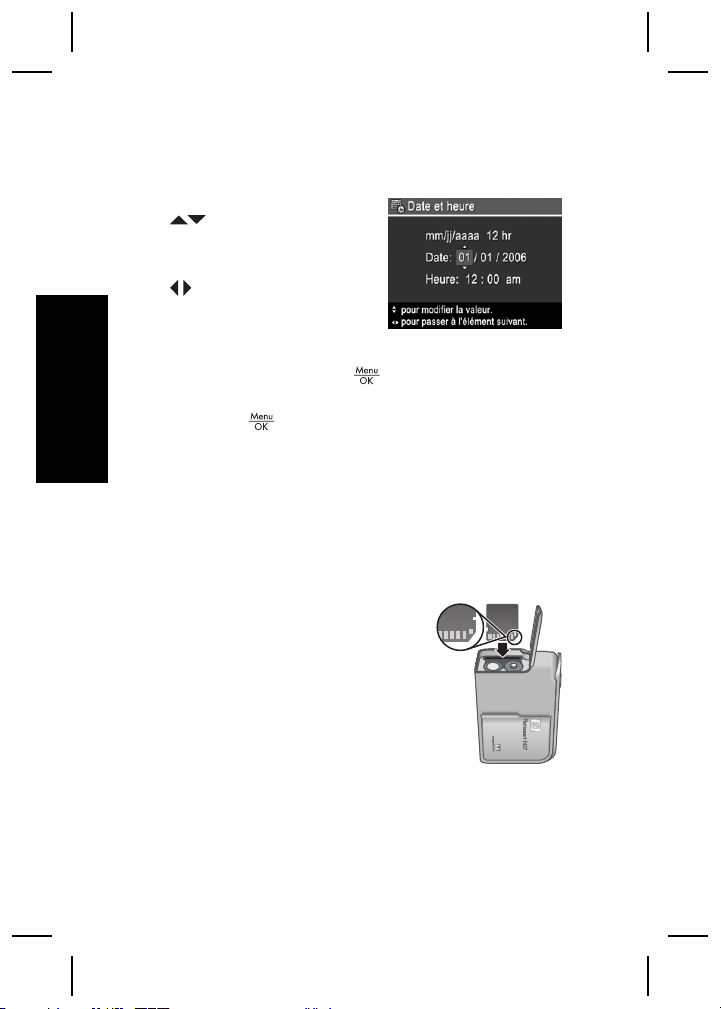
transférées sur votre ordinateur. De plus, vos photos
seront marquées de manière précise si vous utilisez la
fonction Inclure date/heure.
1. Utilisez les touches
pour régler la valeur
sélectionnée.
2. Utilisez les touches
pour passer aux
autres sélections et
répétez l'étape 1 jusqu'à
ce que la date et l'heure soient correctes.
3.
Français
Appuyez sur le bouton
l'heure et le format sont corrects, puis à nouveau sur
le bouton
pour valider.
une fois que la date,
Insertion et formatage d'une carte
mémoire en option
Cet appareil photo accepte les cartes mémoire Secure
Digital (SD) HP à vitesse standard et élevée, d'une
capacité de 16 Mo à 1 Go.
1. Eteignez l'appareil photo et
ouvrez le volet du compartiment
des piles/de la carte mémoire.
2. Insérez la carte mémoire en
option dans le logement le plus
petit. Vérifiez que la carte
mémoire est bien positionnée.
3. Fermez le volet du
compartiment des piles/de la
carte mémoire, puis allumez l'appareil photo.
Formatez toujours les cartes mémoire avant leur
première utilisation. Le formatage supprimera toutes les
12 Appareil photo numérique HP Photosmart E427
